如果你喜欢笔者的这篇分享,欢迎联系笔者:mozheyang@outlook.com
Docear初体验
Docear是一款结合了Freeplane(思维导图)和JabRef(文献管理)两个开源工具的思维导图文献管理工具 ,其也是开源的。思维导图的好处自不必笔者赘述,若有感兴趣的读者可以读一读东尼.伯赞(Buzan T.)思维导图系列丛书。
除了通过思维导图进行文献管理这一特点以外,Docear吸引理工磕盐汪的另一大特色便是可以使用LaTeX进行公式编辑并嵌入思维导图中。这意味着,复杂晦涩的公式知识也可以通过思维导图软件进行整理啦,Amazing!
环境配置与安装
Docear官网:http://www.docear.org/
Docear下载页面:http://www.docear.org/software/download/
我们需要在Docear下载页面上将Docear最新版本安装包(Windows版本有msi和zip两种格式可以下载)下载下来并进行安装。笔者在安装过程中发生了错误,是由于缺乏较新的JAVA开发支持环境所致(Docear是使用JAVA开发的开源软件)。于是笔者来到了Oracle官网下载了最新的Server JRE (Java SE Runtime Environment) 8.0版本,下载地址如下:Server JRE (Java SE Runtime Environment) 8 Downloads.
思维导图(Freeplane)
虽然Docear是一个非常强大的思维导图+文献管理工具,但其思维导图方面的应用极其简单。
新建项目。
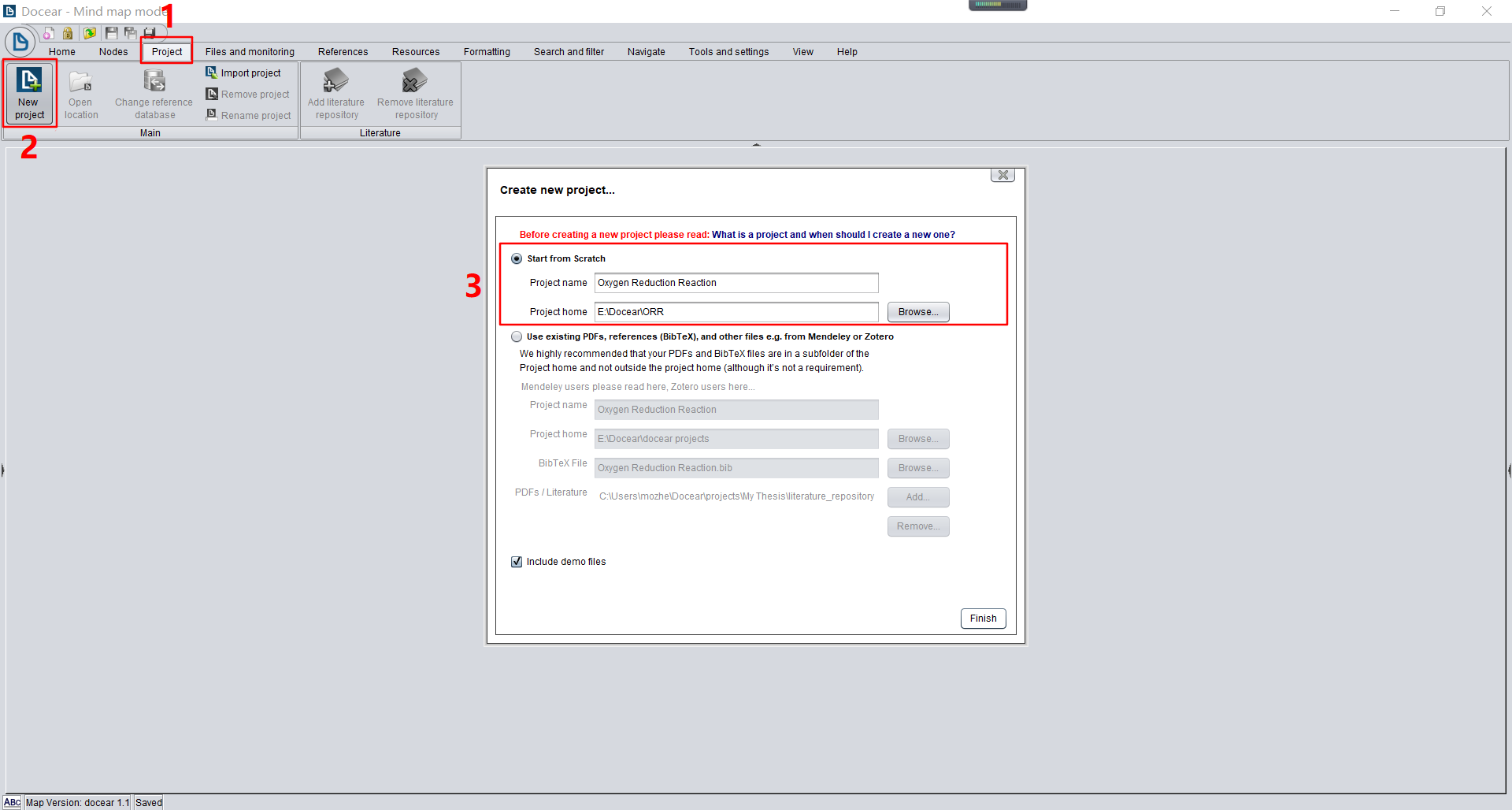
新建导图。

编辑节点。后续大多数复杂功能实现的都是对节点本身及其关系的编辑。
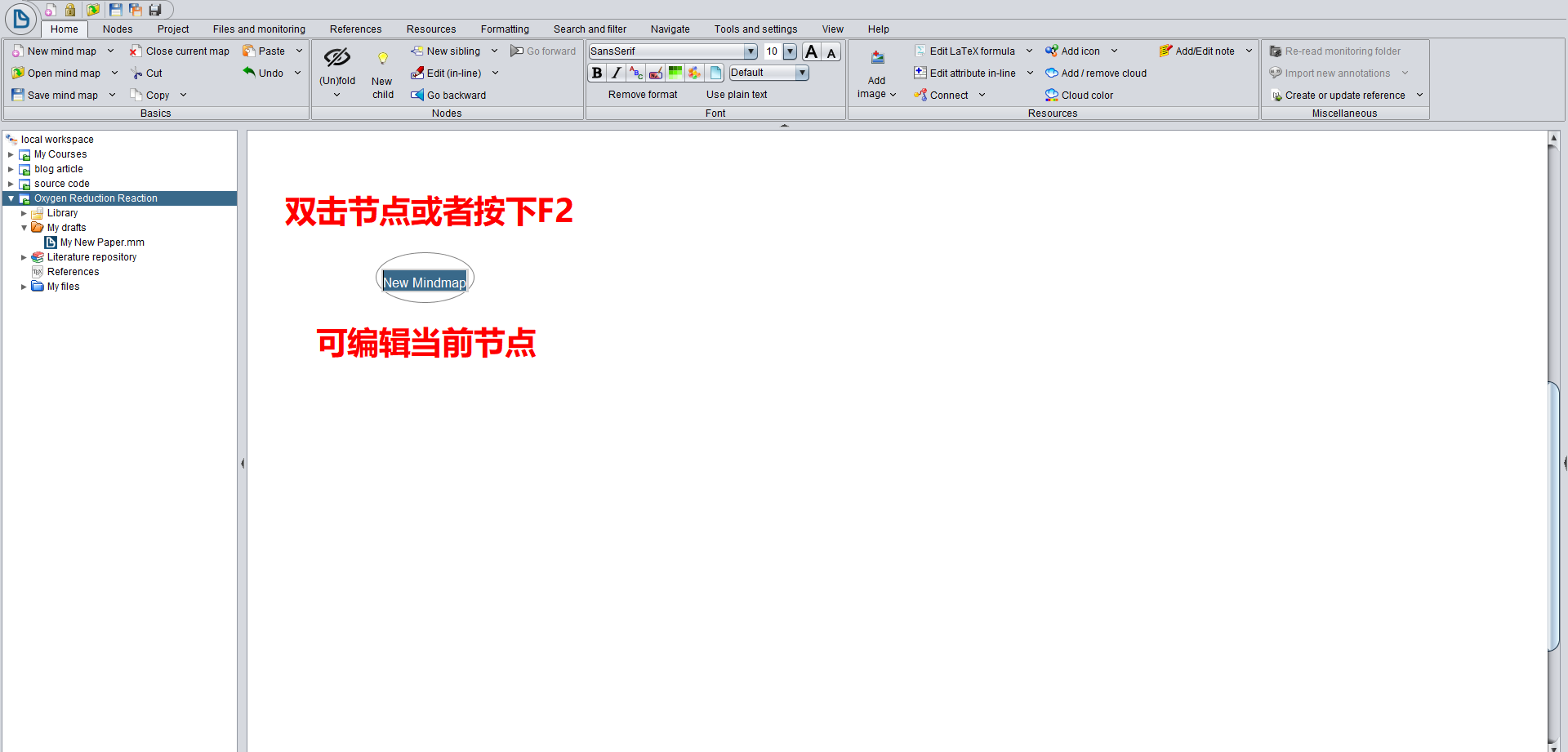
增加/删除节点。
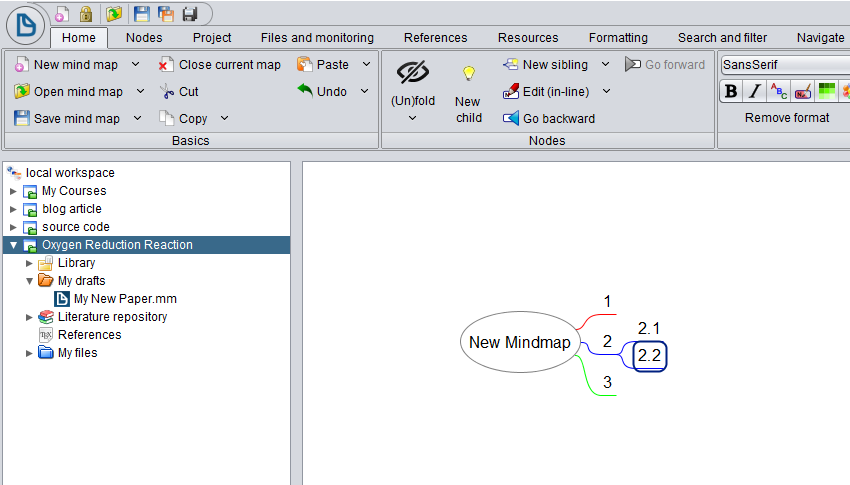
添加有标注的PDF文件(文献)。
文献管理(JabRef)
要是Docear只有思维导图的功能,或许还不能让它从众多成熟的商业软件中脱颖而出。作为一款初衷为“文献管理”的软件,Docear的文献管理功能也是不容小觑的。
仅仅通过简单的拖拽就能把文献汇入思维导图中,Amazing!
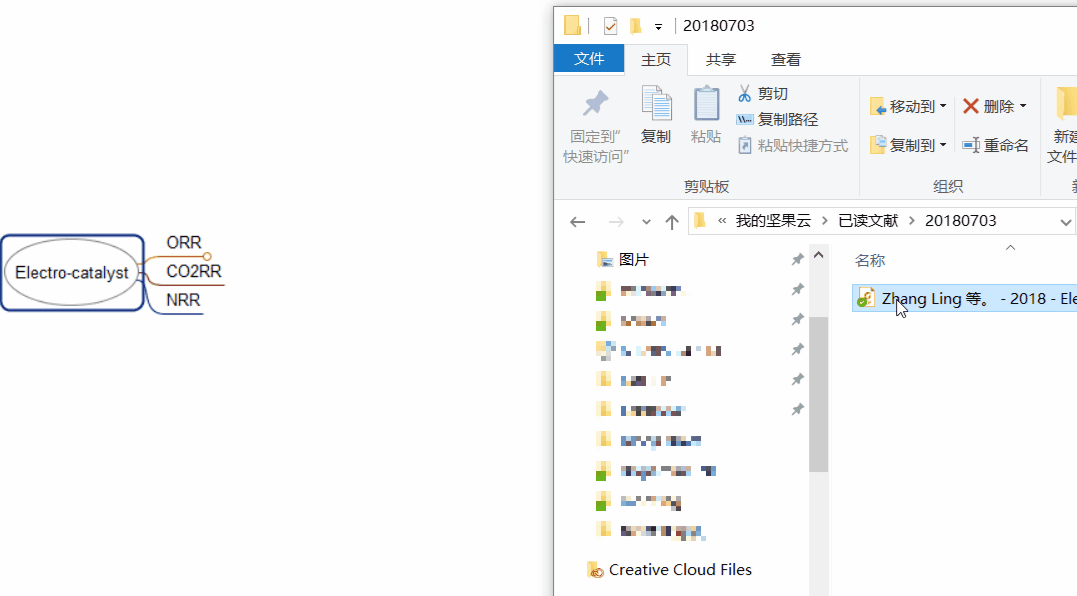
通过文献的“Attribute(属性)”项可以方便地查看文献的标题、年份和作者等文献信息。

但由于Docear长期没有进行更新,经笔者测试,其通过PDF直接进行文献信息完善的功能已完全失效(Sad…)。这一功能的最好实现者是被Elsevier收购、与网络科研社区结合紧密的Mendeley。于是更新PDF文献准确文献信息的最可行方法便是——通过导入文献的BibTeX信息(可从Web of Knowledge、Google Scholar、百度学术、Mendeley等多种渠道获得)实现PDF文献准确文献信息的更新。
下面,笔者将以从Google Scholar下载文献的BibTeX信息为例演示如何为文献添加准确的Attribute。
首先在Google Scholar搜索到所需文献。然后点击文献下边的“引号”。
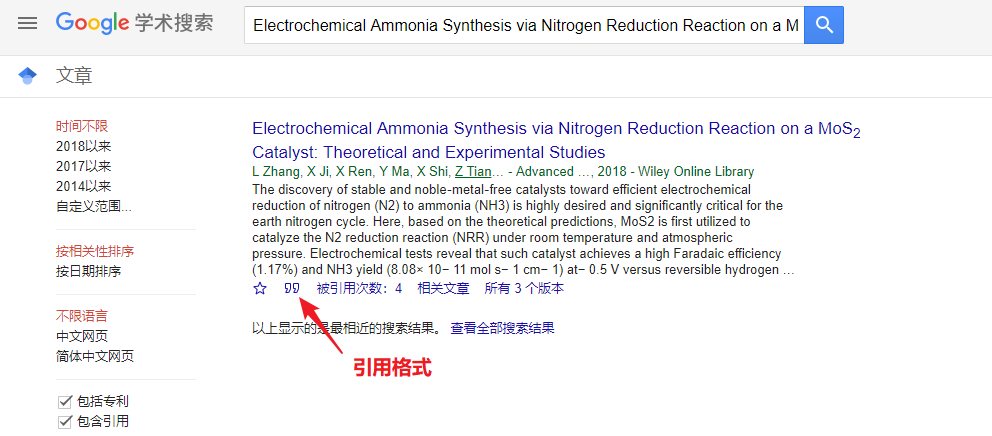
接着会弹出引用格式的窗口。我们选择“BibTeX”格式。
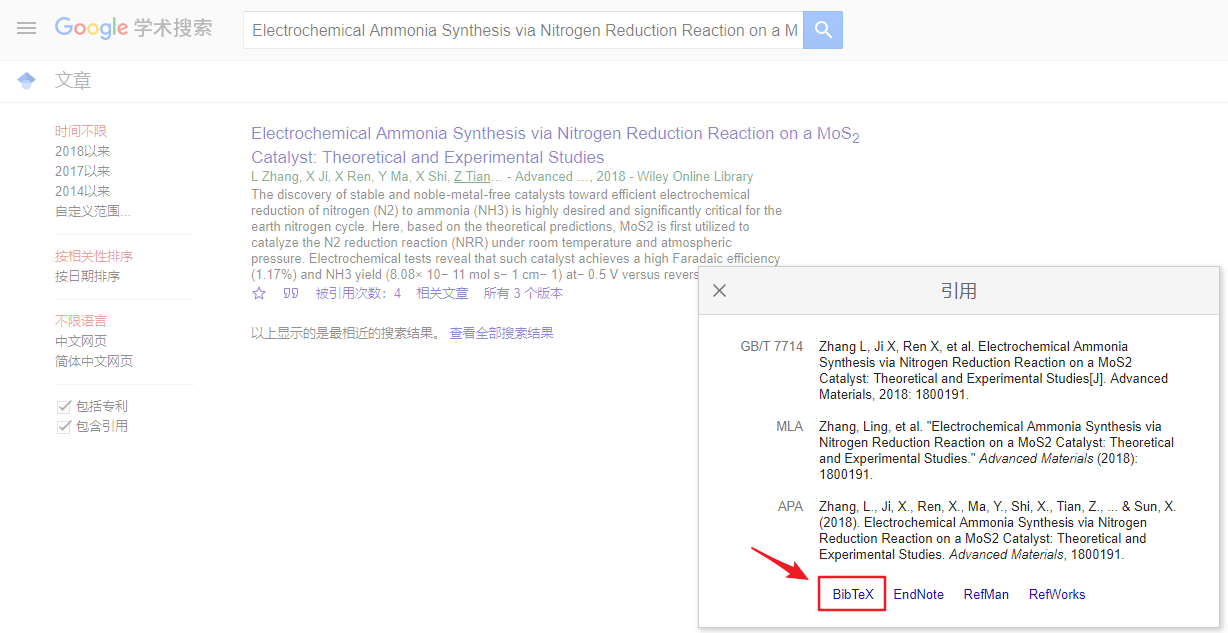
接着就会弹出“BibTeX”格式的引用信息。这使,我们把网页上的信息复制下来备用。
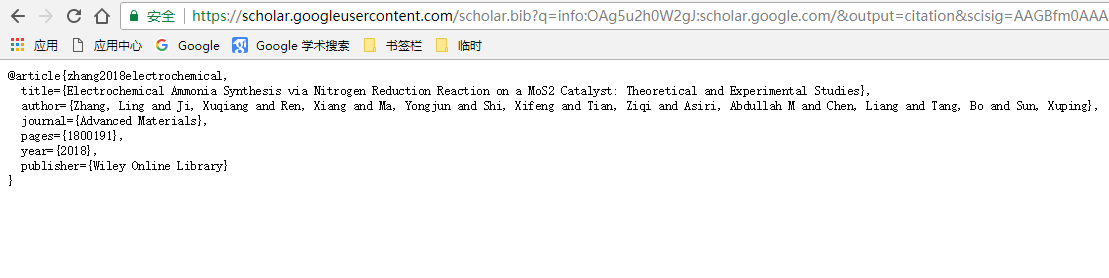
重新转回Docear,在Docear的JabRef文献管理窗口中点击“+”,新建一个文献。如果没有找到该窗口,可以尝试点击Docear右边栏(可能被收回隐藏)。
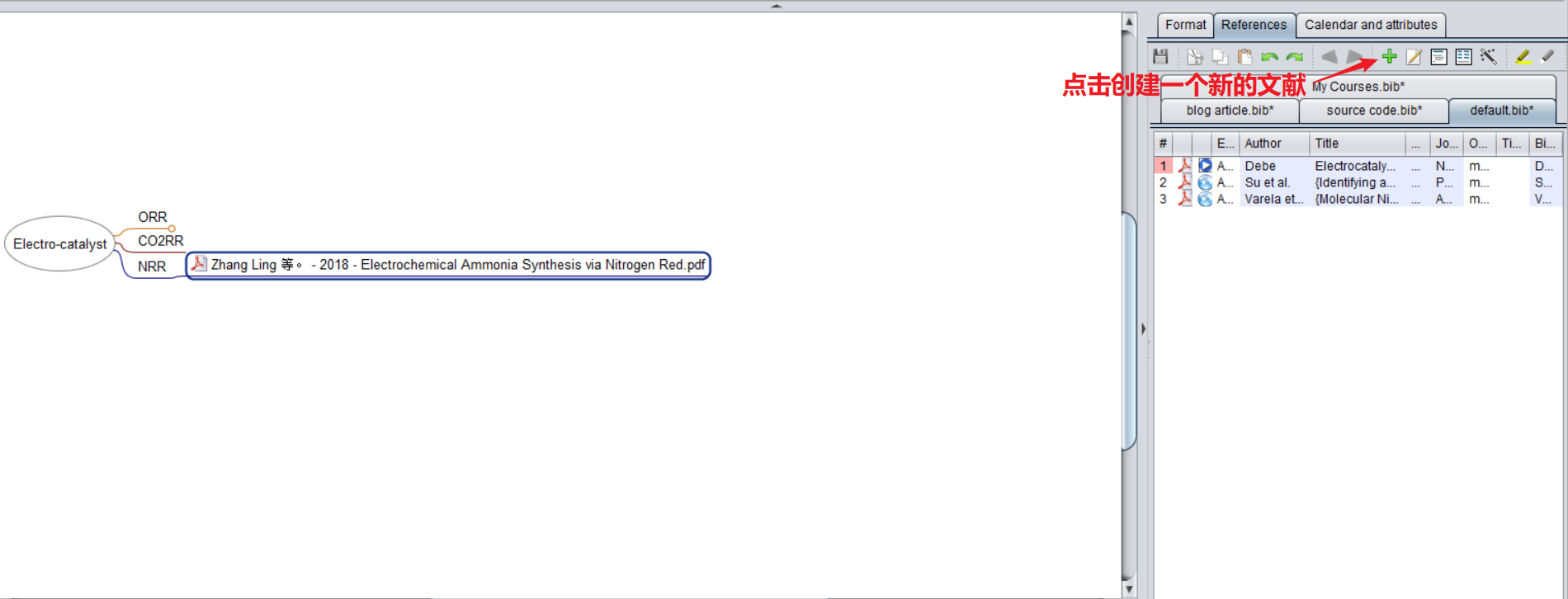
将之前复制下来的BibTeX文献信息复制到新建窗口的“BibTeX source”中。

文献新建完成啦!Amazing!接下来可以通过简单的拖拽把它加入到文献Attribute中了。
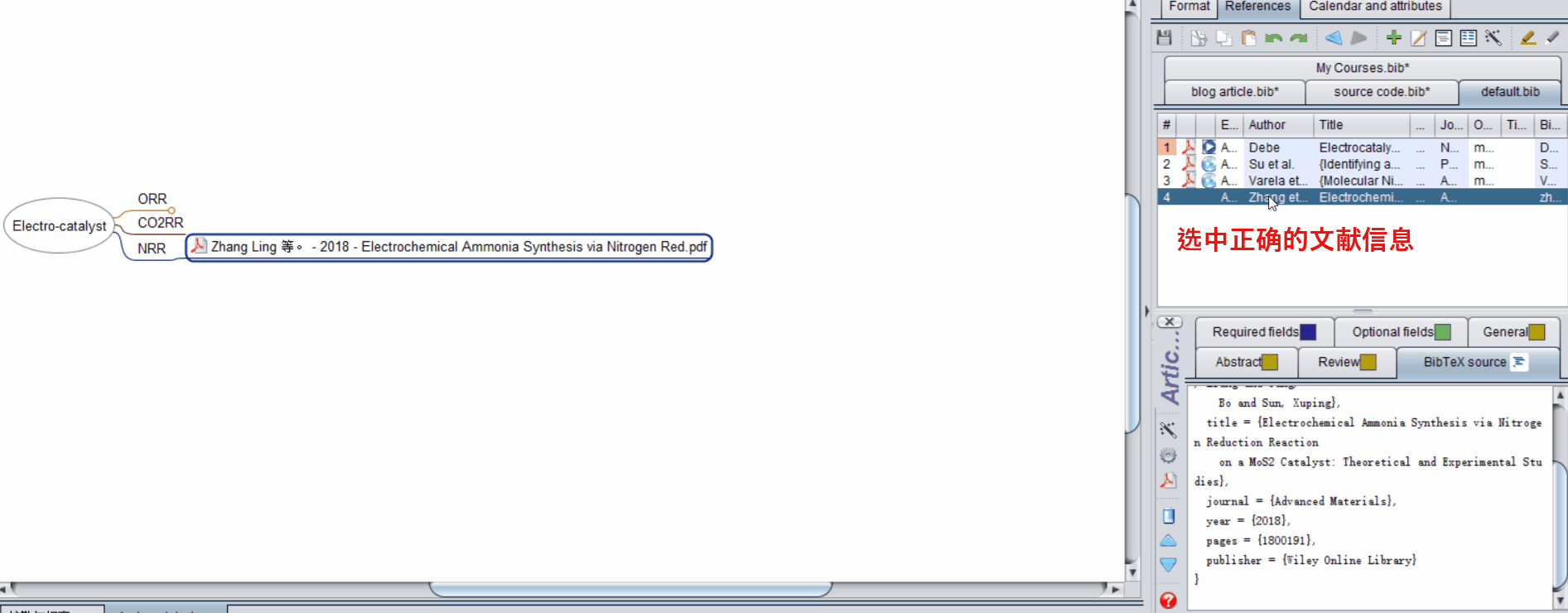
有些同学可能会觉得这样添加文献信息比较麻烦。但是还是知足吧,总比手打添加文献信息好是不?
真的懒的话…

Mendeley大法好!
体验提升
快捷键
Docear作为一个较为粗糙的开源软件,其使用体验并不是太好。但是通过快捷键的熟悉,可以极大提高Docear的使用体验。
| 快捷键 | 功能 |
|---|---|
| ENTER | Add sibling above current node |
| SHIFT+ENTER | Add sibling below current node |
| INS | Add child node |
| F2 (or double click it) | Edit node in-line |
| ALT+ENTER | Edit node in dialog |
| SPACE | (Un)fold node |
| Page UP/DOWN | Go to highest/lowest node in that level |
| ESC | Go to root node |
| CTRL+SPACE | (Un)fold children |
| ALT+PAGE UP/DOWN | (Un)fold next level |
| CTRL+TAB | Switch to next map |
| CTRL+SHIFT+TAB | Switch to previous map |
| WIN+LEFT | Move application to left part of the screen |
| WIN+RIGHT | Move application to right part of the screen |
| WIN+UP | Maximize application window |
| ALT+F9 | Edit attributes inline |
| CTRL+MOUSE WHEEL | Zoom in/out |
| MOUSE WHEEL | Scroll up/down |
| TAB | Hide/Show menu elements |
| CTRL+S | Save mind map |
| CTRL+G | Open search dialog |
| ALT+UP | Move selected node up |
| ALT+DOWN | Move selected node down |
| ALT+RIGHT | Move selected node to the right |
| ALT+DOWN | Move selected node to the left |
以上是Docear官网给出的默认快捷键。以下快捷键是笔者常用的:
增加节点
| 快捷键 | 功能 |
|---|---|
| ENTER | 在当前节点下方增加同级节点 |
| INSERT | 为当前节点增加子节点 |
编辑节点
| 快捷键 | 功能 |
|---|---|
| F2 | 编辑当前节点(文字) |
查看导图
| 快捷键 | 功能 |
|---|---|
| SPACE | 折叠/展开当前节点的所有子节点 |
不同的分享格式
Docear允许使用者通过“导出”功能将思维导图导出,分享给其它没有Docear软件的读者浏览。笔者常用的导出格式有以下几种:
PDF
svg
图片:jpg、png
PDF标注软件对比及推荐
由于Docear允许直接将PDF中的标注导入(但只有特殊的PDF编辑器可以做到)。因此,选择合适的PDF编辑器来打开Docear内组织的PDF文献就显得十分重要了。
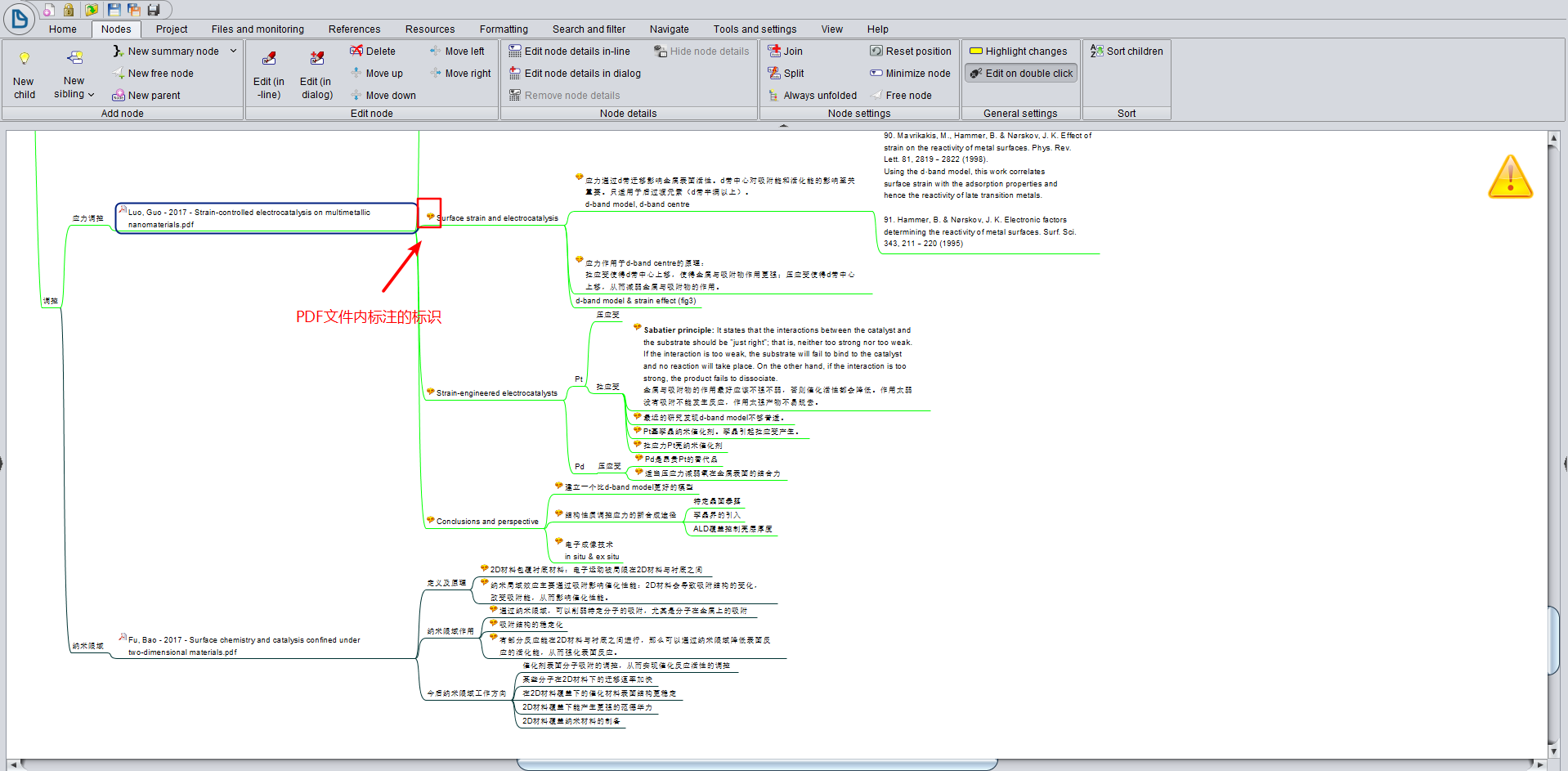
以下对比图来自Docear官网:
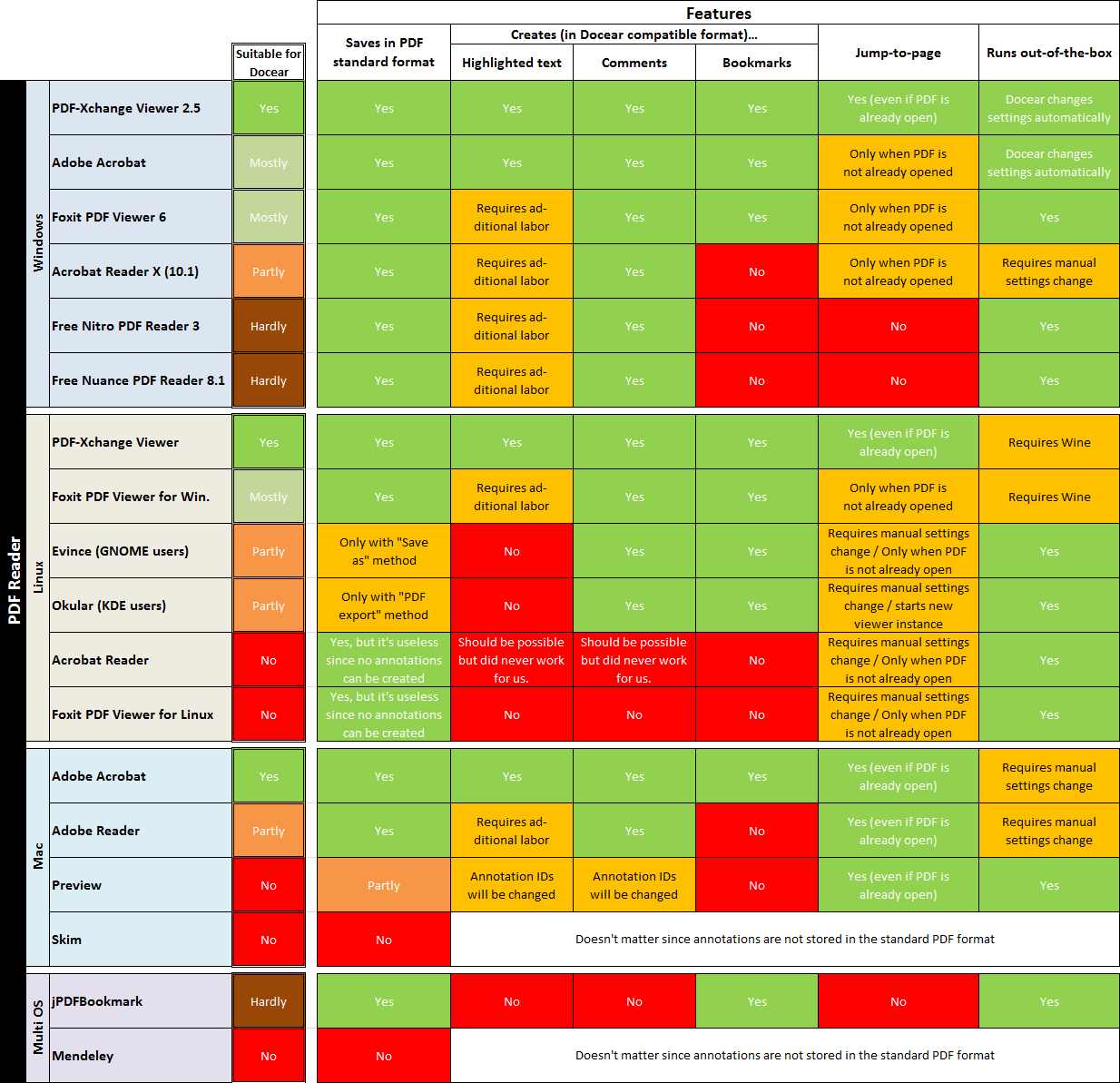
综上所述,最适合搭配Docear使用的PDF编辑器是PDF-Xchange Viewer,其次是福昕(Foxit) PDF Viewer和Adobe Acrobat。